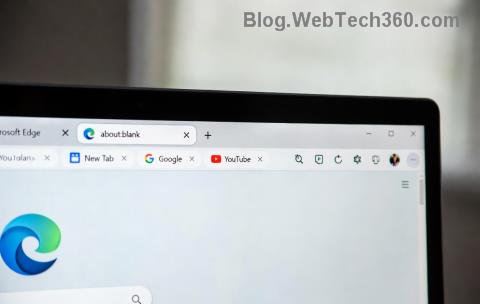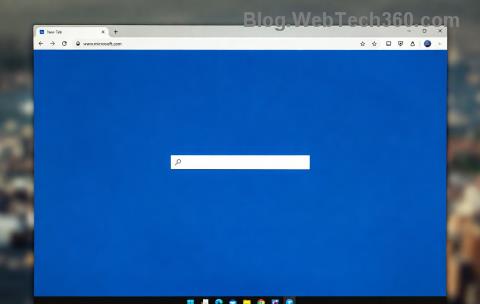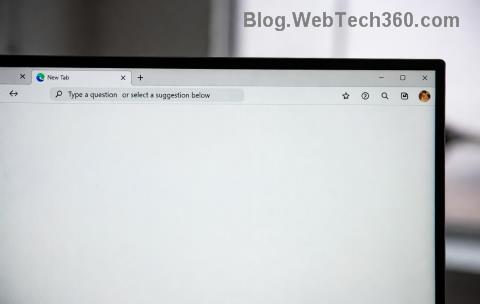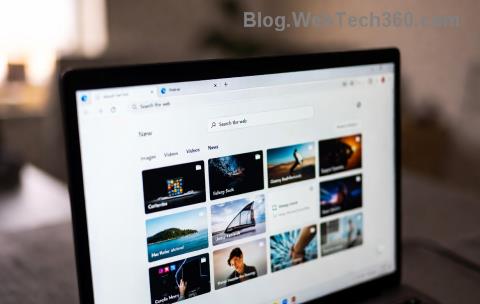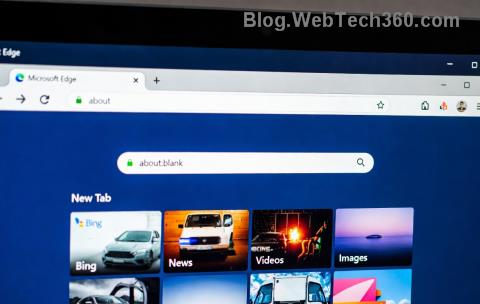LinkedIn: Як заблокувати/розблокувати людей

Дізнайтеся, як ефективно заблокувати чи розблокувати користувачів на LinkedIn з нашими зрозумілими інструкціями.
Ви можете покластися на те, що якщо ви завершите закриття свого облікового запису LinkedIn, їм буде шкода бачити вас. У цій публікації ви побачите кроки, які потрібно виконати, щоб закрити свій обліковий запис LinkedIn та стерти всі дані в ньому. Ви також побачите, що передбачає закриття вашого облікового запису, щоб ви могли поміркувати над тим, чи є закриття облікового запису правильним вибором, принаймні наразі.
Переконайтеся, що ви довго думали про те, чи є найкращим вибором закриття облікового запису LinkedIn. Під час закриття облікового запису ви видалите всі рекомендації, підключення та всі отримані рекомендації. Ваш профіль назавжди зникне, і ви не матимете доступу до своєї інформації.
Якщо ви є користувачем Premium і видаляєте свій обліковий запис LinkedIn лише тому, що хочете вийти з Premium, закривати його не потрібно. Ви можете перейти з облікового запису Premium до безкоштовного. Ви не зможете користуватися функціями, які пропонує обліковий запис Premium, але принаймні у вас буде свій обліковий запис.
Якщо ви хочете лише позбутися свого облікового запису Premium, ви можете скасувати підписку на LinkedIn, натиснувши опцію «Я» під зображенням профілю. Потім натисніть опцію «Доступ до моєї преміум», а потім опцію «Керувати обліковим записом Premium».
Коли LinkedIn надішле вас на сторінку налаштувань підписки Premium, натисніть кнопку Скасувати підписку. Ви знайдете цю опцію в розділі Керування підпискою. Щоб завершити процес, дотримуйтесь інструкцій на екрані.
Щоб закрити свій обліковий запис LinkedIn, натисніть значок «Я» у верхньому правому куті.
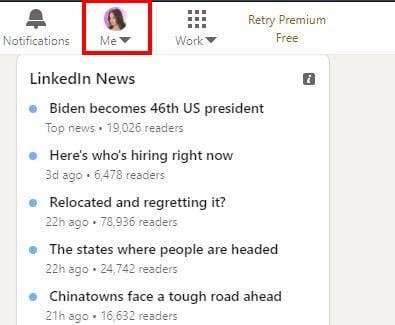
Натисніть Налаштування та конфіденційність і натисніть Налаштування облікового запису.
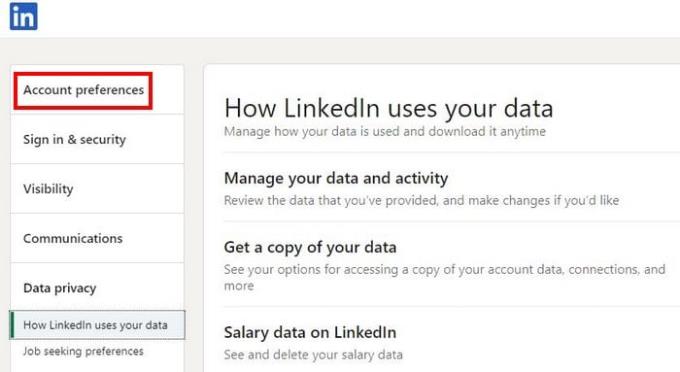
Перейшовши в налаштування облікового запису , прокрутіть вниз до кінця, доки не перейдете до розділу Керування обліковим записом , або ви також можете натиснути опцію, і вона автоматично перенесе вас туди. У цьому розділі ви побачите три варіанти: об’єднати облікові записи, перевести обліковий запис у сплячий режим і закрити обліковий запис.
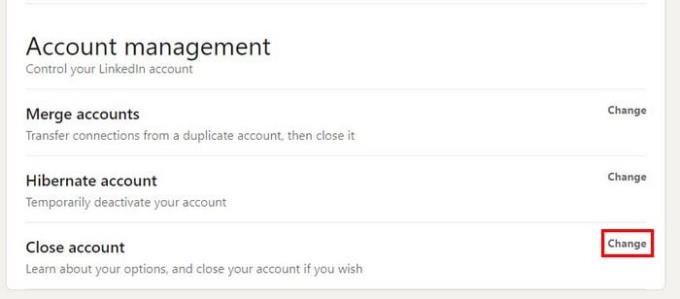
Натисніть на опцію Змінити поруч із параметром Закрити обліковий запис. LinkedIn попросить вас розповісти їм, чому ви йдете. Ви також побачите простір, щоб залишити коментар. На наступному кроці вам потрібно буде ввести свій пароль. Натисніть опцію закрити обліковий запис, і все готово.
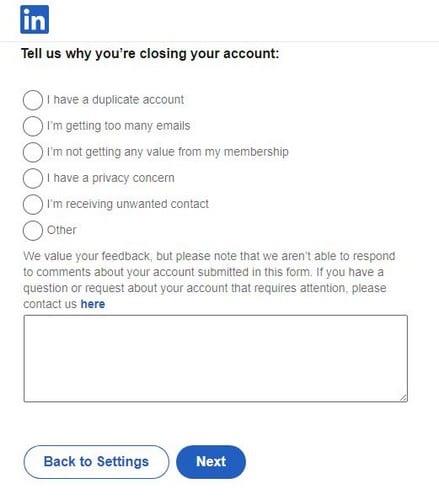
Не хвилюйтеся, якщо ви закрили свій обліковий запис і побачите, що ваша інформація все ще з’являється в пошукових системах. Це нормально, і вам знадобиться трохи більше часу, щоб ваша інформація більше не відображалася. Якщо є інформація, яку вам потрібно зберегти, переконайтеся, що ви завантажили копію свого облікового запису, перш ніж закрити його, інакше ви втратите все.
Навіть якщо ви закриєте свій обліковий запис, ви все одно зможете відновити його, якщо передумаєте до 20-денного періоду. Але пам’ятайте, що навіть якщо ви повернете свій обліковий запис, є речі, які ви все одно не зможете відновити. Наприклад, ви втратите:
Коли ви були в розділі «Керування обліковим записом», був параметр «Сплячий режим». Якщо ви не зовсім впевнені, що закриття облікового запису є найкращим вибором, спробуйте перевести обліковий запис у сплячий режим. Не забудьте натиснути опцію «Я» під зображенням профілю > Параметри облікового запису > Керування обліковим записом > Натисніть опцію Змінити поруч із параметром Гібернація.
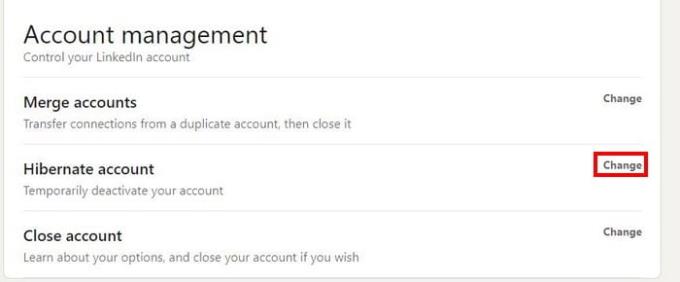
Так само, як якщо б ви закривали свій обліковий запис, LinkedIn запитає вас, чому ви хочете перевести обліковий запис у сплячий режим. Вам потрібно буде ввести свій пароль, а потім натиснути опцію Hibernate.
Коли ви переведете свій обліковий запис LinkedIn в сплячий режим, інші бачитимуть ваш обліковий запис інакше. Наприклад, зображення вашого профілю не буде видно, і вони бачитимуть лише загальний значок.
Ваш вміст, коментарі, статті тощо не буде видалено, але інші не зможуть їх побачити. Крім того, весь вміст, який інші можуть побачити під час перегляду вашого профілю, також не буде видно. Якщо ви передумали і хочете повернути свій обліковий запис LinkedIn, все, що вам потрібно зробити, це знову ввійти. Цього достатньо, щоб повторно активувати свій обліковий запис.
Коли справа доходить до перерви в LinkedIn, у вас є варіанти. Коли ви перебуваєте в стресі, може здатися, що найкращий варіант позбутися всього цього, але коли ви заспокоюєтеся, ви розумієте, що, можливо, зробили помилку. LinkedIn має можливості мінімізувати кількість повідомлень або сповіщень, які ви отримуєте, щоб трохи відпочити від усього цього. Ви більше схильні не закривати свій обліковий запис або переходити його в сплячий режим? Поділіться своїми думками в коментарях нижче.
Дізнайтеся, як ефективно заблокувати чи розблокувати користувачів на LinkedIn з нашими зрозумілими інструкціями.
Однією з функцій LinkedIn, про яку ви, можливо, не знаєте, є можливість завантажувати ваші дані. Зазвичай є три причини, чому ви можете захотіти це зробити;
В Інтернеті є багато джерел, які можуть допомогти вам знайти роботу, але LinkedIn також є чудовим інструментом для пошуку в списках вакансій. Ось як.
LinkedIn вже кілька років рекламується як місце, де можна побачити і бути поміченим, коли справа доходить до бізнесу. Однак мережа впала далеко від свого
Функцією, яку реалізували багато платформ соціальних мереж, є автоматичне відтворення відео. Метою концепції є заохочення вашої участі
Використовуйте ці два параметри для відображення немобільної версії веб-сайту LinkedIn на своєму пристрої Android або iOS.
Якщо ви не можете надсилати повідомлення в LinkedIn, продовжуйте читати цей посібник, щоб дізнатися, що може бути причиною цієї проблеми та як її виправити.
Технології допомогли нам не лише жити легше повсякденним життям, але й налагодити зв’язок. Все більше людей у всьому світі використовують соціальні платформи
Потрібна перерва від LinkedIn? Подивіться, як закрити або перевести обліковий запис у сплячий режим, щоб відпочити.
Захистіть себе та налаштуйте двофакторну автентифікацію у всіх основних соціальних мережах за допомогою цього посібника.
Як і майже скрізь в Інтернеті, LinkedIn аналізує ваші дані про використання на своїй платформі. Сюди входять категорії інтересів, які він випливає з ваших
Якщо ви змінили або змінюєте свою адресу електронної пошти, то ви, ймовірно, захочете змінити адресу електронної пошти, пов’язану з вашими обліковими записами на веб-сайтах. Дізнайтеся, як змінити адресу електронної пошти, пов’язану з вашим LinkedIn, за допомогою цього посібника.
За допомогою Microsoft Resume Assistant ви можете покращити своє резюме як у презентації, так і в змісті, демонструючи свої найкращі можливості.
Що робити, якщо LinkedIn не завантажує зображення? Ви можете вирішити цю проблему? Відкрийте цей посібник, щоб дізнатися, як вирішити цю проблему.
Зіткнулися з помилкою поганого зображення в Microsoft Edge після оновлення системи? Відкрийте для себе перевірені покрокові виправлення, щоб швидко вирішити цю проблему та відновити безперебійний перегляд. Технічні навички не потрібні!
Маєте проблеми з помилкою «Сертифікат Microsoft Edge не довірений» у 2026 році? Відкрийте для себе швидкі та перевірені рішення для відновлення безпечного перегляду. Покроковий посібник без потреби в технічних навичках.
Маєте проблеми з попередженнями «Сертифікат Microsoft Edge не довірений»? Дізнайтеся покрокове усунення несправностей для помилок сертифіката Microsoft Edge, очищення стану SSL та швидкі виправлення для відновлення безпечного перегляду. Оновлено для останніх версій Edge.
Застрягли через помилку програми 0xc000007b, яка призводить до збою Microsoft Edge? Скористайтеся нашим перевіреним покроковим посібником з усунення несправностей, щоб швидко вирішити проблему та відновити безперебійний перегляд. Технічні знання не потрібні!
Набридло попередження «Цей сайт не захищений» у Microsoft Edge? Відкрийте для себе прості та ефективні рішення, такі як очищення кешу, оновлення Edge тощо. Поверніть безпечний перегляд за лічені хвилини!
Втомилися від надокучливої помилки «Microsoft Edge не завершив роботу належним чином»? Отримайте миттєві виправлення за допомогою цього покрокового посібника. Швидкі рішення для користувачів Windows для відновлення безперебійного перегляду. Оновлено для останніх версій Edge.
Втомилися від помилок встановлення Microsoft Edge WebView2 Runtime, які блокують ваші програми? Скористайтеся нашим покроковим посібником експертів, щоб виправити поширені проблеми, такі як 0x80070005, 0x80070643 та інші. Завантажте, встановіть та виправте помилки за лічені хвилини!
Втомилися від помилок оновлення Microsoft Edge, які призводять до збою роботи браузера Windows 11? Скористайтеся цим посібником з усунення несправностей, пов’язаних з оновленням Microsoft Edge у Windows 11, який містить прості та ефективні виправлення для таких помилок, як 0x80070005, зависання оновлень тощо.
Відкрийте для себе найбезпечніший покроковий метод повного видалення Microsoft Edge за допомогою PowerShell у Windows 10. Попрощайтеся з небажаним захопленням браузера за допомогою перевірених команд, попереджень та професійних порад для безперебійної роботи. Ідеально підходить для досвідчених користувачів!
Відкрийте для себе найкращі приховані перлини для гри в офлайн-ігри в Microsoft Edge. Від захопливих головоломок до нескінченних раннерів, насолоджуйтесь найкращими іграми, такими як Серфінг, Пасьянс та іншими, без інтернету. Ідеально підходить для безперешкодного задоволення будь-коли!